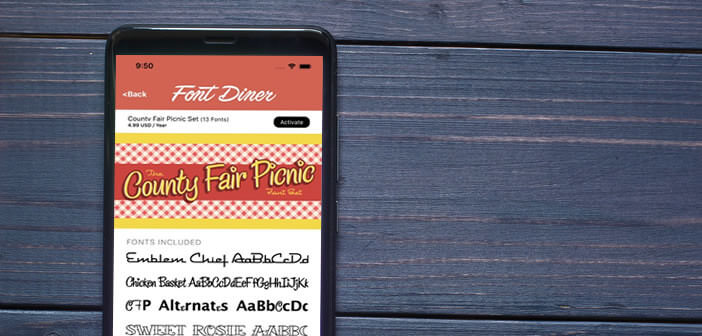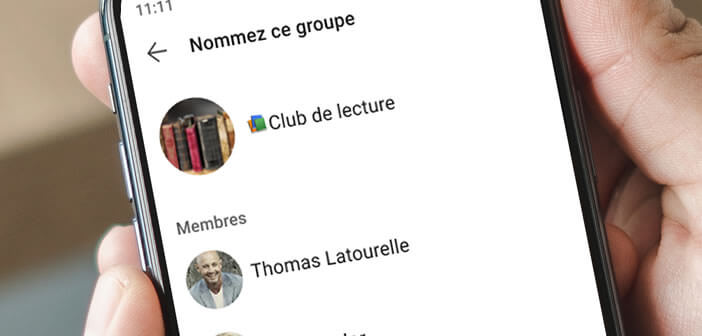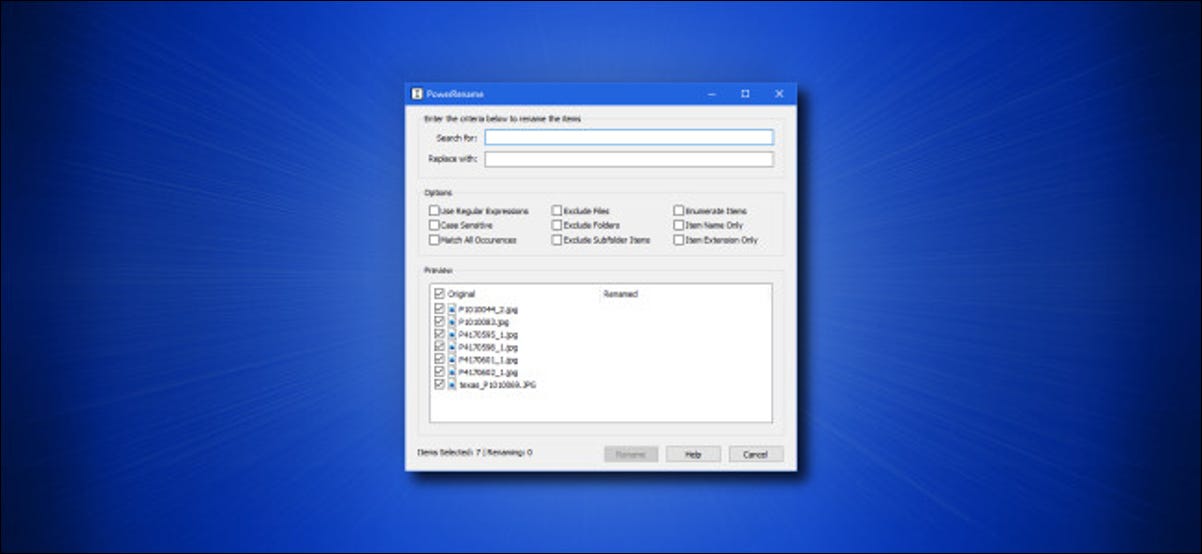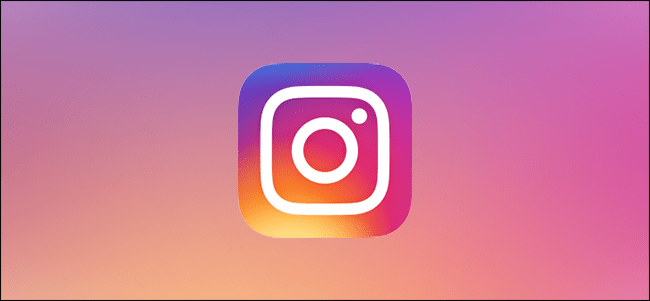حلم الكثيرون بذلك ، أبل (أخيرًا) فعلته. يتضمن أحدث إصدار من نظام التشغيل الخاص به مدير خطوط. سيتمكن مستخدمو IOS الآن من تنزيل خطوط جديدة وتخصيص واجهة هواتفهم الذكية أو الأجهزة اللوحية. نشرح كيفية تغيير الخط على iPhone.
تغيير خط العرض في iOS 13
إذا كنت من النوع الذي يخصص كل شيء ، فمن المؤكد أنك قد أصبت بخيبة أمل بسبب القيود التي يفرضها iPhone. من المستحيل على سبيل المثال تغيير الخط. صحيح أن التخصيص يظل مجالًا تتخلف فيه الشركة في التفاح عن منافسيها.
يوفر Android العديد من الاحتمالات. الحجم واللون واختيار الخط ونظام تشغيل Google يتكيف مع أذواق المستخدمين. الأمر بسيط للغاية ، يمكنك أن تفعل ما تريد.
على iPhone ، تظل إمكانيات التخصيص محدودة للغاية. ليس سراً أن شركة Apple كانت مترددة منذ فترة طويلة في منح المستخدمين القوة الكاملة. بالكاد تغيرت الشاشة الرئيسية والرموز وكذلك الخط منذ عرض iPhone.
لكن يبدو أن الأمور تتغير. مع iOS 13 ، قررت Apple أخيرًا تقديم أداة لتنزيل الخطوط الجديدة وتثبيتها. إنها تفاصيل لكنها تعكس التغييرات الجارية في المجتمع.
لسوء الحظ ، كما هو الحال غالبًا مع Apple ، تخضع خيارات التخصيص لقيود معينة. لن تتمكن من تغيير الخط المستخدم من قبل النظام. حتى كتابة هذه السطور ، فقط Pages و Keynotes و Mail ومجموعة صغيرة من التطبيقات تدعم الخطوط المخصصة.
إنه ليس كثيرًا ، لكن كيف أقول إنه أفضل من لا شيء. وبعد ذلك من المرجح أن تتغير الأمور على مدار الأشهر. قد تمتد وظيفة تغيير الخط إلى تطبيقات أخرى.
قم بتنزيل وتثبيت خط جديد على iPhone
يضمن الخط المثبت افتراضيًا على iPhone راحة كافية للقراءة. لكن لا أحد يعارض تغيير بسيط. مع iOS 13 ، أصبح من الممكن الآن تغيير الخطوط ببضع نقرات.
لكن حذار. ستؤثر هذه التغييرات فقط على تطبيقات المراسلة المذكورة سابقًا. تذكر أن Apple لا تسمح لك بتخصيص الخط المستخدم في قوائم وإعدادات iPhone.
- افتح الإعدادات على جهاز iPhone أو iPad
- انقر فوق عام ثم على الخطوط
- ستدرج النافذة الجديدة جميع الخطوط المخصصة الموجودة في ذاكرة جهاز iPhone الخاص بك
- إذا لم يكن لديك واحد ، فسيُطلب منك تنزيله من App Store.
- انقر فوق الزر لفتح متجر تطبيقات Apple
- حدد تطبيق الخط الذي تختاره
- انقر فوق زر الحصول
- بمجرد تثبيت تطبيق الخطوط ، قم بتشغيل تطبيق يدعم الخطوط المخصصة مثل Pages أو Mail
- اكتب نصًا ثم انقر فوق رمز السهم في شريط الاقتراحات
- اضغط على أيقونة Aa
- انقر فوق زر الخط الافتراضي ثم حدد الخط الذي تختاره من القائمة